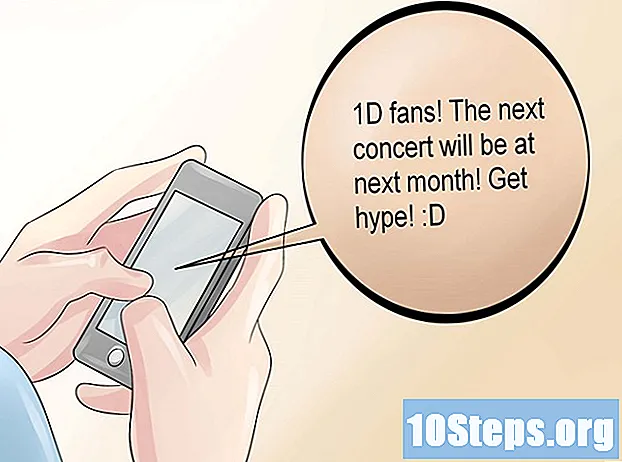Kandungan
Papan kekunci notebook Dell adalah antara yang paling mengecewakan di pasaran komputer. Nasib baik, banyak masalah dapat diperbaiki di rumah. Pembaikan profesional biasanya memerlukan penggantian keseluruhan papan kekunci, jadi adalah idea yang baik untuk menyisihkan beberapa minit sehari untuk mencari alternatif yang mungkin. Sekiranya komputer anda masih dalam jaminan, hubungi sokongan pelanggan Dell untuk mengetahui apakah komputer itu akan membaiki (atau sekurang-kurangnya anda perlu membayar lebih sedikit).
Langkah-langkah
Kaedah 1 dari 3: Memperbaiki kunci yang longgar
Matikan komputer dan cabut plagnya. Membaiki papan kekunci tidak berbahaya, tetapi ada baiknya mengambil langkah berjaga-jaga sebelum memulakan prosesnya.

Tanggalkan penutup kunci. Ia boleh keluar dengan mudah, goncangkan dengan berhati-hati untuk melonggarkan bingkai. Sekiranya perlu, gunakan pemutar skru biasa untuk mencabut bahagiannya.
Periksa di mana kunci dipasang pada papan kekunci. Pangkal bahagian harus mempunyai empat pin menahannya di tempatnya. Periksa dengan teliti untuk tanda-tanda kecacatan. Bergantung pada apa yang anda dapati, teruskan membaca langkah-langkah di bawah.
- Sekiranya anda tidak pasti, keluarkan kunci dengan ukuran yang sama yang berfungsi dengan menggunakan ringan dengan pemutar skru. Bandingkan pin kedua-dua bahagian.
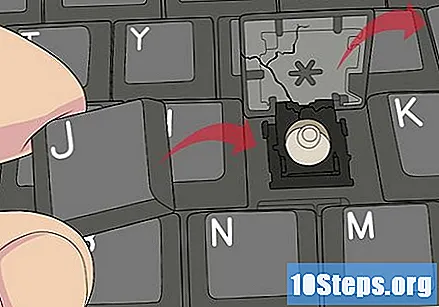
Tukar penutup kunci yang rosak. Sekiranya pin patah, anda perlu membeli kunci baru. Beli produk di internet, setelah mengesahkan bahawa produk tersebut sesuai untuk model notebook dan mempunyai pin yang tepat. Untuk memasang bahagian, pasangkan ke papan kekunci dengan salah satu pin; kemudian, tekan jari anda sehingga anda mendengar dua klik kuat - satu di setiap sisi.- Sekiranya anda mahu, keluarkan kunci dengan ukuran yang sama (dan kunci yang jarang digunakan) dan letakkan di tempat yang rosak.

Baiki batang logam kunci besar. Bar ruang dan kunci ⇧ Pergeseran disokong oleh batang logam. Sekiranya tidak rata, anda mungkin perlu memasangnya kembali ke cangkuk plastik kecil di papan kekunci. Batangnya harus dekat dengan hujung bawah kunci, dan hujung sisinya, yang melipat ke bawah, dilekatkan pada cangkuk. Setelah memasukkan bahagian, pasangkan kunci di atasnya dan buat ujian dengan menekannya.- Batang mungkin tetap tergelincir dan menimbulkan masalah prestasi, selain meninggalkan poros. Sekiranya perlu, beli papan kekunci baru untuk buku nota atau bawa yang baru ke bantuan teknikal untuk melakukan pembaikan.
- Apabila anda membeli kunci untuk membuat pertukaran, ia akan disertakan dengan batang logam baru. Dengan menggunakan pemutar skru, buka batang lama untuk melepaskannya dari papan kekunci.
Cari masalah lain. Kunci komputer hampir selalu dilepaskan kerana kerosakan pada penutup atau, sekiranya terdapat kunci besar, pada batang logam. Sekiranya anda yakin bahawa penutupnya dalam keadaan baik, baca bahagian di bawah. Ini mengatasi kerosakan yang disebabkan oleh percikan cecair, pin yang patah, atau anggota yang rosak.
Kaedah 2 dari 3: Memperbaiki kunci yang tersekat atau tidak dapat dikendalikan
Matikan komputer. Cabut plag untuk mengurangkan risiko kerosakan pada diri sendiri atau mesin.
Dengan menggunakan pemutar skru, buka dan lepaskan kuncinya. Mulailah dengan mengangkat setiap sudut potongan sehingga anda mendengar dan merasakan cangkuk cangkuk itu longgar. Ulangi proses di setiap sudut sehingga potongan dapat dikeluarkan - setelah dua atau empat klik.
- Sapukan tekanan ringan. Sekiranya kunci tidak keluar, cubalah memanfaatkannya dari sudut lain.
- Untuk mengeluarkan kunci yang lebih besar, seperti Shift atau Space, gunakan kunci dari sebelah atas (sebelah paling dekat dengan skrin notebook).
Periksa butang untuk kotoran atau benda kecil. Mereka boleh membuatnya melekit. Gunakan sepasang pinset kecil untuk mengeluarkan objek; untuk habuk atau rambut haiwan, gunakan udara termampat atau pembersih vakum dengan penapis kecil.
Bersihkan tumpahan cecair. Sekiranya anda menumpahkan bahan pada papan kekunci, gunakan kain tanpa serat untuk mengeluarkannya. Sapukan sedikit alkohol isopropil ke kain dan kemudian perlahan-lahan menyebarkannya ke kawasan yang terjejas. Biarkan penutup kunci longgar sehingga alkohol menguap sepenuhnya dan kawasan itu mengering.
Kaji kerangka kunci. Potongan ini, yang biasanya terbuat dari plastik, terdiri daripada dua objek persegi yang sama, saling berkaitan dan terpasang dengan baik pada papan kekunci. Sekiranya pin longgar, gunakan pemutar skru untuk melepaskan bingkai (dengan berhati-hati). Baca bahagian seterusnya untuk arahan terperinci mengenai cara menggantinya.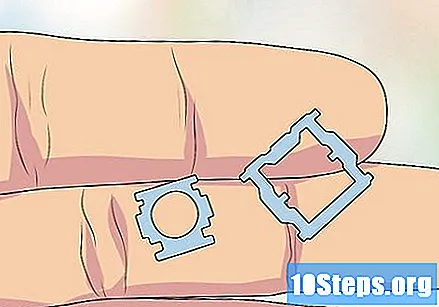
Periksa membran silikon. Potongan bulat ini berada di bawah pusat kunci. Lihat apakah kedudukannya baik dan cuba tenggelam dengan sentuhan ringan - menggunakan objek yang lembut dan bersih. Sekiranya bahagian itu tersekat dan tidak kembali, itu kerana ia perlu dibersihkan atau diganti.
- Jangan sentuh membran dengan objek yang kotor atau tajam. Bahagian papan kekunci ini sangat rapuh.
- Bersihkan bahagian dengan kain tanpa serat dan sedikit alkohol isopropil. Berhati-hati dan tunggu sehingga membran kering.
Lekatkan membran baru ke papan kekunci. Sebelum anda memulakan, ketahui bahawa proses ini berisiko dan boleh merosakkan kunci jika anda menggunakan terlalu banyak gam. Untuk pembaikan yang lebih profesional, bawa notebook untuk mendapatkan bantuan teknikal untuk menggantikan papan kekunci. Sekiranya anda ingin menukarnya sendiri, lakukan perkara berikut: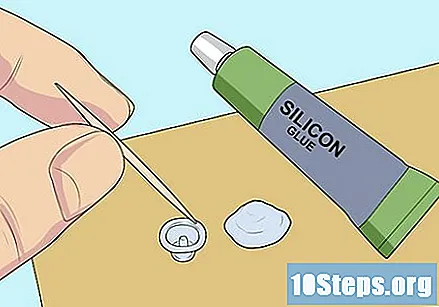
- Sangat berhati-hati, cabut membran dari kunci yang tidak anda gunakan menggunakan pisau tajam. Walaupun mudah merosakkan bahagian, mungkin satu-satunya cara untuk menggantinya.
- Dengan menggunakan tusuk gigi, lap setetes lem kuat (seperti pelekat silikon) pada selembar kertas.
- Ambil selaput dengan sepasang pinset; bawa ke kepingan kertas dan pindahkan sekepingnya ke papan kekunci.
- Biarkan sekeping dan gam kering sekurang-kurangnya 30 minit (atau mengikut arahan pada label pelekat).
- Pasang bingkai dan penutup kunci di atas membran dan biarkan selama 20 minit sebelum menggunakannya.
Kaedah 3 dari 3: Memasang semula Frame
Cari kecacatan bahagian. Bingkai terdiri daripada dua keping: yang terbesar, yang berbentuk persegi (atau "U"), terletak di bawah pangkal papan kekunci dan penutup kunci. Yang terkecil, yang mempunyai lubang bulat di tengah, duduk di gelung kecil di pangkalan. Bersama-sama, mereka sesuai dengan takik di setiap sisi potongan yang lebih kecil. Sekiranya salah satu daripadanya hilang atau pecah, beli kunci atau bingkai ganti (bergantung pada model papan kekunci anda). Sekiranya keduanya utuh, teruskan ke langkah seterusnya.
- Sebelum membeli kunci pengganti, lihat apakah bungkusan itu termasuk bingkai (yang kadang-kadang juga disebut "engsel").
- Sekiranya anda mahu, ambil bingkai kunci yang tidak banyak digunakan dan masukkan dengan berhati-hati di bawah kunci yang rosak.
- Pegangan bingkai beberapa model notebook terpisah. Sekiranya mereka jatuh, mereka boleh dimasukkan semula dengan sepasang pinset.
Periksa kunci yang berdekatan dengan bahagian yang rosak. Bingkai boleh dipasang dengan cara yang berbeza, walaupun pada papan kekunci yang sama. Gunakan kunci yang bersebelahan dengan bahagian yang ditukar dan periksa kerangka semasa membaiki. Dengan cara itu, akan lebih mudah untuk mengetahui bagaimana semuanya sesuai.
Pasangkan bahagian yang lebih besar pada papan kekunci. Pada beberapa model, perlu "mengetatkan" sisi bahagian segiempat untuk memasangnya di dasar papan kekunci. Lakukan ini sebelum menyambungkannya ke bahagian bingkai yang lain. Selepas itu, anda boleh mengangkatnya sedikit.
- Hanya satu bahagian bahagian ini yang sesuai dengan papan kekunci.
Masukkan bahagian terkecil ke papan kekunci. Pegang ke arah cekung ke bawah atau letakkan jari anda di atasnya sehingga anda merasakan kedudukan, terus menghadap ke lantai. Masukkan ke dalam pangkal pangkal sehingga terkunci.
Pasang dua kepingan bingkai bersama. Cari dua pin di bahagian bahagian yang lebih kecil dan tekan dengan ringan ke sisi bahagian yang lebih besar sehingga mereka menangkap.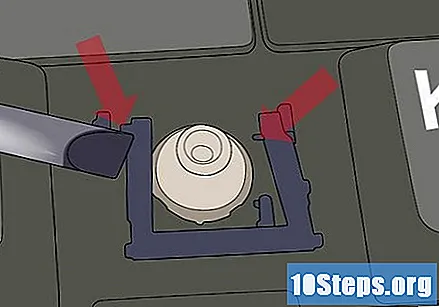
- Jangan gunakan terlalu banyak kekuatan untuk mengelakkan melanggar kerangka utama.
Pasang semula penutup kunci. Amankan lagi pada bingkai, tekan sehingga anda mendengar dua klik. Selepas itu, kuncinya akan tegas.
Petua
- Gunakan pen atau berus halus untuk menyentuh tinta pada huruf pada kekunci pudar.
- Sekiranya banyak kekunci hilang, beli dan pasang papan kekunci baru di buku nota. Beli papan kekunci yang sesuai untuk model komputer anda (Dell).
- Sekiranya mesin masih dalam perlindungan jaminan, bawa ke kedai atau pengeluar untuk menerima pembaikan papan kekunci.
- Beberapa panduan pembaikan memanggil bingkai sebagai "batang sokongan".
Amaran
- Berhati-hati semasa mengeluarkan selaput dari kunci. Sekiranya anda merosakkannya, pembaikan akan menjadi lebih sukar.
- Mencuba membaiki buku nota sendiri boleh membatalkan jaminan. Sekiranya anda tidak fikir anda akan dapat melakukan semuanya sendiri atau tidak mahu mengambil risiko, dapatkan pekerja profesional. Sekiranya mesin masih dalam jaminan, hubungi sokongan pelanggan Dell.
Bahan yang diperlukan
- Buku nota
- Pemutar skru biasa kecil
- Pinset
- Pisau tajam
- Kekunci, bingkai atau membran ganti (jika bahagian asal hilang atau pecah)
- Pelekat yang kuat